Organiziranje aplikacij v uri Apple Watch
Razporejanje aplikacij v mrežo
Na uri Apple Watch pritisnite gumb Digital Crown, da odprete zaslon Home (Domov).
Če je zaslon v pogledu seznama, se dotaknite in pridržite zaslon Home (Domov), nato pa tapnite Grid View (Pogled mreže). Ali odprite aplikacijo Settings (Nastavitve) v uri
 v uri Apple Watch, in nato tapnite App View (Pogled aplikacije) in tapnite Grid View (Pogled mreže).
v uri Apple Watch, in nato tapnite App View (Pogled aplikacije) in tapnite Grid View (Pogled mreže).Dotaknite se aplikacije in jo pridržite, nato pa tapnite Edit Apps (Uredi aplikacije).
Povlecite aplikacijo na novo mesto.
Ko končate, pritisnite gumb Digital Crown.

Ali v iPhonu odprite aplikacijo Apple Watch, tapnite My Watch (Moja ura), tapnite App View (Pogled aplikacij) in nato tapnite Arrangement (Razporeditev). Dotaknite se ikone aplikacije in jo zadržite ter povlecite na novo mesto.
Opomba: v pogledu seznama so aplikacije vedno urejene po abecednem vrstnem redu.
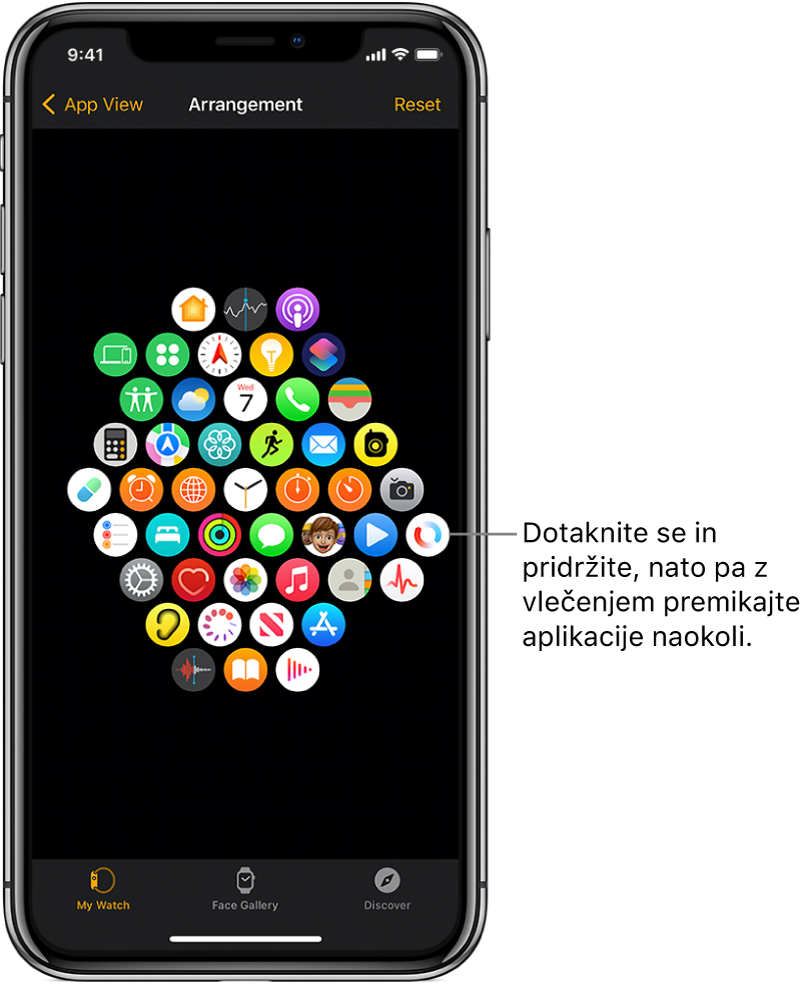
Odstranjevanje aplikacije iz ure Apple Watch
Dotaknite se in pridržite zaslon Home (Domov), tapnite Edit Apps (Uredi aplikacije), nato tapnite X, da odstranite aplikacijo iz ure Apple Watch. Aplikacija pa ostane v seznanjeni napravi iPhone, razen če je tudi iz nje ne izbrišete.
Na pogledi seznama podrsajte aplikacijo v levo, nato tapnite ![]() , da jo odstranite iz ure Apple Watch.
, da jo odstranite iz ure Apple Watch.
Če odstranite aplikacijo iz iPhona, se ta aplikacija izbriše tudi iz vaše Apple Watch. Če želite obnoviti aplikacijo, vključno z vgrajenimi aplikacijami Apple, jo lahko prenesete iz trgovine App Store na iPhone ali Apple Watch.
Opomba: Vseh aplikacij ni mogoče odstraniti iz ure Apple Watch.
Prilagajanje nastavitev aplikacije
Odprite aplikacijo Apple Watch v napravi iPhone.
Tapnite My Watch (Moja ura), nato podrsajte navzdol, da vidite, katere aplikacije ste namestili.
Tapnite aplikacijo, da spremenite njene nastavitve.
Nekatere omejitve, ki jih nastavite v napravi iPhone pod Settings > Screen Time > Content & Privacy Restrictions (Nastavitve > Čas pred zaslonom > Omejitve vsebine in zasebnosti), vplivajo tudi na uro Apple Watch. Če na primer v napravi iPhone onemogočite možnost Camera Remote (Daljinski upravljalnik kamere), je ikona kamere odstranjena z zaslona Home (Domov) v uri Apple Watch.
Preverjanje pomnilnika, ki ga uporabljajo aplikacije
Izvedete lahko, kako se prostor za shranjevanje uporablja v uri Apple Watch – skupna porabljena količina prostora, preostala količina in koliko prostora za shranjevanje
Odprite aplikacijo Settings (Nastavitve)
 v uri Apple Watch.
v uri Apple Watch.Odprite General > Manage Storage (Splošno > Shramba).
Lahko pa odprete aplikacijo Apple Watch v napravi iPhone, tapnete My Watch (Moja ura) in izberete General > Storage (Splošno > Shramba).
Prenesite ta vodič: Apple Books